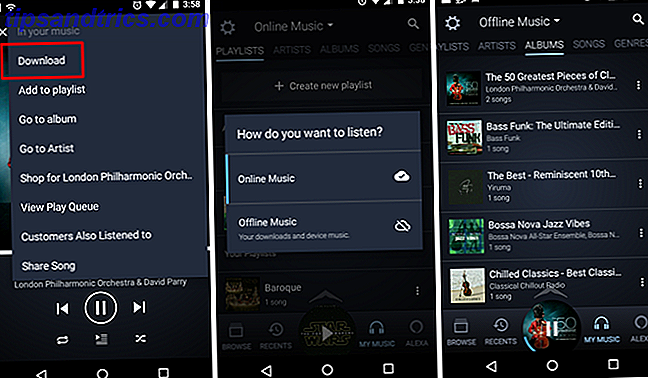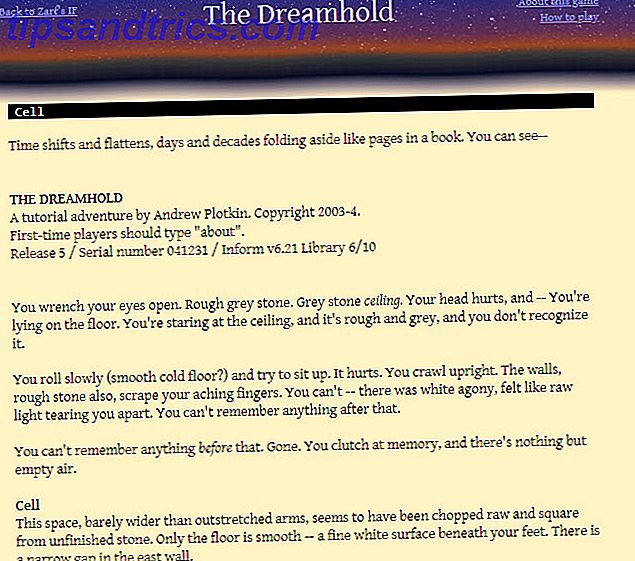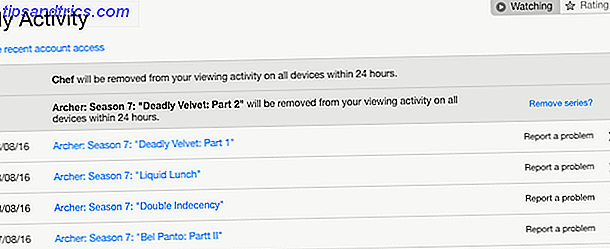Apples nye widgets i iOS 10 iOS 10 er her! Hvorfor du bør oppgradere akkurat nå, iOS 10 er her! Hvorfor bør du oppgradere akkurat nå Apples tiende revisjon av sitt mobile operativsystem er her. Slik oppdaterer du nå gratis. Les mer virker kanskje ikke som en stor avtale, men utviklere har allerede gjort stor nytte av denne nye funksjonen. Ikke alle apper har en flott widget, men det er noen må-haves som bare er et sveipe unna.
Du kan få tilgang til widgets ved å sveipe rett fra låseskjerm eller hjemmeskjerm. Hvis du vil redigere widgets du har på telefonen, blar du til bunnen av widgetskjermbildet og trykker på Rediger .
Hva gjør iOS 10-widgets bedre?
Widgets har eksistert i iOS for en stund nå, men de har blitt begrenset til bare en del av telefonen din: varslingssenteret. Og mens det ikke er et veldig dårlig sted for dem å være, er det heller ikke en stor. Mange iOS-brukere ignorerer ikke varslingssenteret. Ta kontroll over iOS-varslinger på iPhone eller iPad. Ta kontroll over iOS-varslinger på iPhone eller iPad. Din iPhone kan varsle deg om omtrent alt, men etterlatt ukontrollert, kan denne funksjonen raskt komme seg ut av kontroll. Slik gjør du varsler nyttig igjen. Les mer, og tillegget av widgets var ikke nok for dem til å begynne å bruke det (jeg var en av dem selv).
Men ved å flytte disse widgets ut av varslingssenteret og på egen skjerm - og gjøre dem tilgjengelige fra låseskjermen - gjorde Apple dem mye mer nyttige. De er lettere å komme til, og flere apper har nå widgets tilgjengelig. Kort sagt, stort sett alt om widgets er bedre.
Standard iOS 10 Widgets
Et antall av de innfødte iOS-appene har widgets i iOS 10, og noen av dem er ganske nyttige. For eksempel lar Notes-widgeten deg åpne noen av de tre siste notatene du lagret, og lar deg opprette en ny tekstnotat, fotobeskrivelse, sjekkliste eller håndtegnet notat med en enkelt trykk. Det kan være veldig nyttig hvis du bruker Notes mye (som du burde Bør du bruke Apples notater for iOS og OS X? Skal du bruke Apples notater for IOS og OS X? For første gang siden utgivelsen, Apple Notes for både OS X og iOS kan være verdt å vurdere. Les mer).
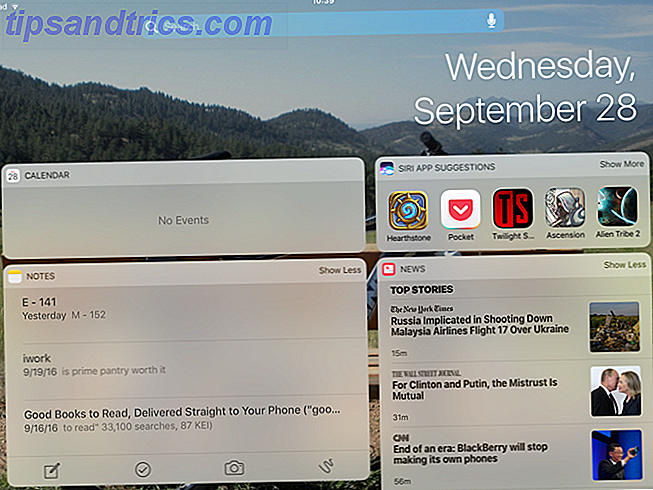
Kalenderen og Påminnelses Widgets viser deg hva du har kommet opp snart, noe som er veldig nyttig når du vil få en ide om hva som er neste på listen uten å åpne en annen app. Nyheter lar deg skumme et par overskrifter med bare et sveipe over til widgetskjermbildet, og Mail gir deg en ide om hva som er i innboksen din. Alt ganske mye du kan forvente.
Kart-widgets kan være nyttige, spesielt med Apples nå mye mer nyttige kart. Bruk iPhone til å finne nærliggende mat, transport og tjenester. Bruk iPhone til å finne nærliggende mat, transport og tjenester I iOS 9 gjorde Apple noen store forbedringer til Kart-appen - men hvordan stabler disse opp mot de store navnene i kartet og funnet? Les flere funksjoner. Du kan legge til kartdestinasjoner, kart i nærheten og karttransitt, som alle hjelper deg med å finne og komme til hvor du går raskere med bare en swipe og et trykk. Musikk-widgeten er også nyttig for å skyte opp låter veldig raskt.
Selv om de innebygde widgets ikke er banebrytende, kan de spare deg noen sekunder og noen få kraner hvis du pleier å bruke de vanlige iOS-appene mye. Når widgets egentlig kommer til nytte, er det imidlertid når du begynner å legge til tredjepartsalternativer.

Hvis du vil se hvilke widgets du kan bruke på telefonen, klikker du bare på Rediger nederst på widgetskjermbildet, og du får muligheten til å legge til, fjerne og omordne tilgjengelige widgets (iOS-widget-skjermen gir deg to kolonner til velge fra).
Alle kommer til å ha forskjellige alternativer basert på appene på telefonen, men her er 10 kule widgets du kan bruke på farten for å gjøre telefonen mer nyttig.
1. Nivå i dag
Det er mange budsjetteringsprogrammer 5 Budsjettapplikasjoner du bør bruke hvis du virkelig vil spare penger 5 Budsjettapplikasjoner du bør bruke hvis du virkelig vil spare penger Her er de mest effektive budsjettappene som er tilgjengelige. Velg den du liker best. Les mer der ute, men få er like enkle som nivå: du forteller det hvor mye du kan bruke i en måned, og det vil fortelle deg hvor mye du har brukt så langt. Når du treffer $ 0, har du brukt grensen for måneden.

Nivået i dag-widgeten viser deg informasjonen du trenger: hvor mye du har igjen å bruke for måneden, og hvor mye du kan bruke i dag hvis du gjennomsnitter de tilgjengelige midlene i resten av dagene i måneden.
2. IMDb Siste Trailers
Hvis du liker å se hva som er nytt i filmverdenen, er IMDB-appen en må-ha. Nå kan du se de nyeste tilhengerne uten å måtte åpne appen! Widgeten viser fire nye trailere for kommende filmer.

Bare klikk på en av tilhengerne, og IMDB-appen vil åpne og spille traileren. Perfekt for når du vil brenne et minutt eller to på bussen eller i kø på matbutikken.
3. Pedometer ++
Å holde oversikt over antall trinn du tar på en dag, er en god vane for helsen din; Hvis du tar mindre enn 10 000 trinn, vil du kanskje øke aktivitetsnivået ditt. Pedometer ++ er en ledig pedometer som bruker iPhone til å følge trinnene dine.

Med widgeten kan du raskt se på fremdriften din, og du trenger ikke engang å låse opp telefonen for å gjøre det. Lett!
4. Google Maps Transit Time
Vil du se hvor lenge det skal ta deg for å komme hjem eller å jobbe fra din nåværende beliggenhet? Bare sveip til Google Maps Transit Time-widgeten. Velg kjøring eller offentlig transport for å se hvor lenge det tar deg for å komme dit for øyeblikket.

Selvfølgelig må du lagre disse, slik at Google Maps vet hvor de er - gå til Innstillinger> Dine steder og legg til dem hvis du ikke allerede har det.
5. Shazam
Bruker Shazam å identifisere en sang du ikke vet hvilken musikkidentifikasjonsapp er konge? Hvilken musikkidentifikasjonsapp er konge? Musikkidentifikasjonsprogrammer gjør det enkelt å finne ut hvilken sang som spilles til enhver tid, men hvilken tjeneste er best? Vi legger Shazam, SoundHound og MusicID head-to-head for å finne ut. Les mer er bra, men å åpne appen så fort som mulig er avgjørende. Hvis du savner det, vil ikke Shazam hjelpe. Hva om du kunne åpne den direkte fra låseskjermen? Nå kan du!

Bare vri fra låseskjermen din til widgets og trykk på Shazam-knappen - du får sanginfo uten å låse opp telefonen din.
6. gå om bord
Dette er en flott app for folk som bruker offentlig transport mye; Det kan hjelpe deg med å finne en buss, tog eller annen form for transitt fra hvor du er til hvor du skal reise. Du kan også markere bestemte ruter og stopper som favoritter, og favorittene vises på Embark-widgeten.

Du trenger ikke å åpne en nettleser eller til og med en app for å se når neste buss eller tog kommer - bare gå til widgeten!
7. ESPN
Det finnes utallige måter å få sportspoeng på, men å få favorittlagernes resultater vist på låseskermen gjør det veldig enkelt å finne informasjonen du leter etter. Bare legg til favorittene dine i ESPN-appen, og de vil dukke opp på widgeten.

Med et stort antall lag og sport å velge mellom, vil du kunne følge alle handlingene rett fra din låseskjerm.
8. Timeglass
Å ha en timer på hånden kan være nyttig i mange situasjoner. Enten du bruker pomodoro-metoden for å bli mer ferdig, koker et egg, ta en lur eller en syv minutters treningsøkt, kan Timeglass sette deg i gang med en timer på dobbel.

Når du har lagret favoritt timers, kan du aktivere dem rett fra widgeten - det tar deg til Timeglass, men du kan deretter overvåke hvor mye tid du har igjen uten å åpne appen.
9. Amazon
Amazon-appen er ikke for alle, men hvis du legger mange bestillinger og vil vite hvor de er, kan det være en god bruk av plass på telefonen. Med widgeten trenger du ikke engang å åpne appen for å sjekke dine forsendelser.

Selv om jeg ikke har noen forsendelser synlig i widgeten ovenfor, vil du bli vist den forventede ankomstdagen for enhver bestilling som kommer. Du kan også gå til tekst-, foto- og videosøkeskjermene med et raskt trykk.
10. TripAdvisor
TripAdvisor hjelper deg å finne de beste hotellene, restaurantene og attraksjonene hvor du enn er. Widgeten er akkurat som appen, og viser deg fem steder i nærheten som er høyt rangert.

Når du ikke er sikker på hva du skal gjøre, bare vri på widgeten og se hva som er populært i nærheten av deg!
Hvilke widgets bruker du?
Native og tredjepartsappene nevnt i denne artikkelen er gode måter å sette iOS 10-widgets på, uansett om telefonen er låst eller låst opp. Men det er tonnevis med andre widgets der ute, og vi vil høre fra deg om hvilke du bruker til å bruke siden oppdatering til iOS 10.
Bruker du nye widgetfunksjoner i IOS 10? Eller tror du at widgets er bare gimmicks?